http://arumage.chottu.net/ [thin air]
■ダブルグラデーションロゴ

こんなロゴの作り方の紹介です。
ソフトはPictBearを使いました。
まず、作りたいロゴのグラデーションの色を2色選んでおく必要があります。
ピンク色で囲っているところをクリックして、背景色を変更しておきます。
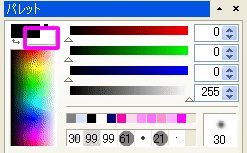
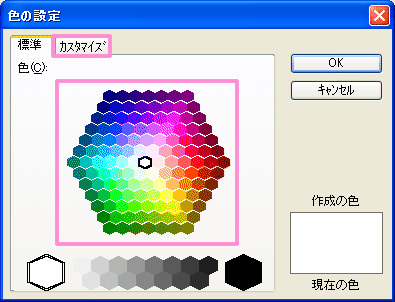
片方の色を選んだら、「OK」で。
背景色は、自動で元には戻らないので、ロゴをつくり終わったら 白色に戻してくださいね。
1
まず、好きな色で文字を書いてください。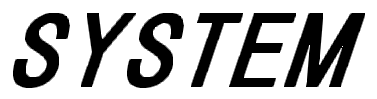 レイヤーを1枚追加し選択範囲で上半分を選択し、てグラデーションツールを使います。
レイヤーを1枚追加し選択範囲で上半分を選択し、てグラデーションツールを使います。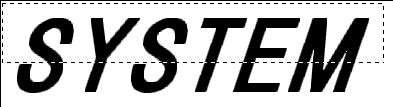
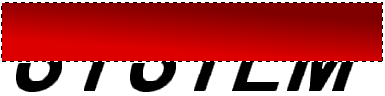
2
レイヤーをもう1枚追加し、「選択範囲→選択範囲の反転」そしてグラデーション。グラデーションのレイヤーを結合してフィルタでぼかしをかけます。
ぼかし強なら5回、ぼかしガウスなら15くらいかな。とにかく滑らかに。
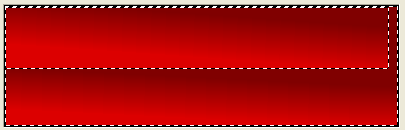
文字を書いたレイヤーにもどり「選択範囲→不透明部分の選択」
「選択範囲→選択範囲の反転」 「編集→切り取り」
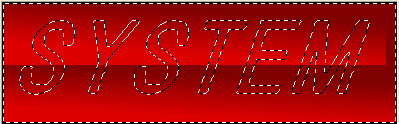
文字を書いたレイヤーにもどり「選択範囲→不透明部分の選択」
「選択範囲→選択範囲の反転」 「編集→切り取り」
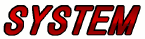
レイヤーを結合する前にふちどりをつけてもいいかもしれません。